Artikel:
Lerne, wie du eine neue Bestellung von Grund auf erstellst und eine bestehende bearbeitest: konfiguriere den Produktzugang, füge eine Zahlung hinzu oder berücksichtige individuelle Bedingungen für einen Teilnehmer.
In diesem Artikel:
Eine Bestellung ist ein praktisches Werkzeug, um den Zugang zu Produkten zu verwalten. Sie kann automatisch während des Kaufprozesses eines Teilnehmers oder manuell erstellt werden — in Fällen, in denen individuelle Bedingungen erforderlich sind.
Oft gibt es Situationen, in denen die Standardkonfiguration des Kurses nicht zu einem bestimmten Kunden passt: Jemand kann zum Beispiel um eine Verlängerung des Zugriffszeitraums bitten, eine andere Person benötigt die Deaktivierung von Praxisaufgaben, und manche möchten in Raten zahlen. In solchen Fällen können Sie die Bestellung einfach ändern und die Bedingungen für jeden Teilnehmer individuell anpassen. Mehr darüber, was eine Bestellung ist, können Sie in diesem Artikel lesen.
Alle erstellten Bestellungen können bequem in einem separaten Menü angezeigt und verwaltet werden: CRM → Bestellungen, wo eine vollständige Liste mit Filtern und Suchfunktion verfügbar ist. Wenn Sie mehrere Produkte oder Adressen haben, können Sie verschiedene Funnels verwenden — für unterschiedliche Kundentypen oder Projekte. Weitere Details zum Aufbau des Bereichs „Bestellungen“ finden Sie unter dem Link.
Erstellung einer Bestellung
Eine Bestellung enthält alle Bedingungen für den Zugang zu einem Kurs oder Produkt: was gekauft wurde, zu welchem Preis, die Dauer und weitere damit verbundene Informationen. In den meisten Fällen wird die Bestellung automatisch erstellt — wenn der Kunde die Angebotsseite besucht oder über ein Formular kauft. Diese Bestellungen zeigen an, aus welchem Angebot sie erstellt wurden.
Eine Bestellung kann jedoch auch manuell erstellt werden. Dies ist praktisch, wenn Sie Zugang ohne Kauf gewähren, individuelle Konfigurationen anwenden oder manuell mit dem Kunden arbeiten möchten.
Um eine Bestellung manuell zu erstellen:
Gehen Sie zu CRM → Bestellungen
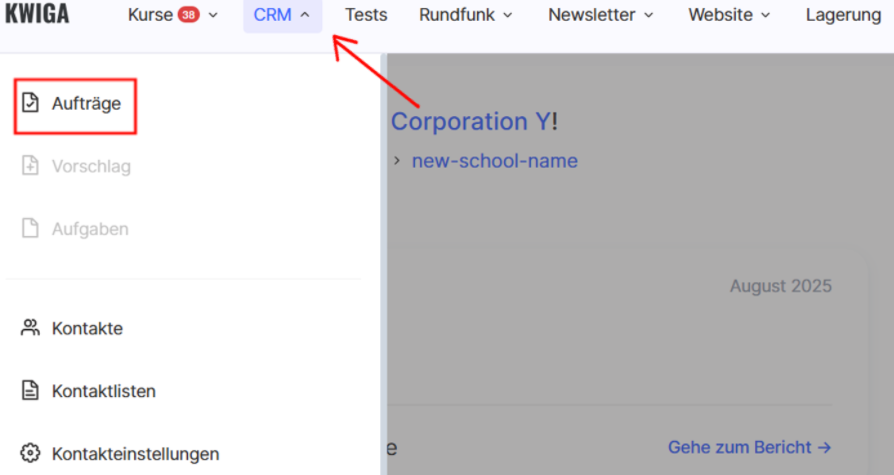
und klicken Sie auf +Bestellung.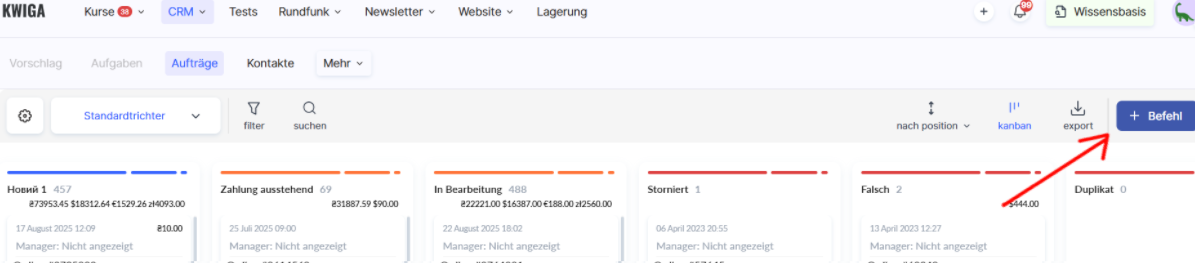
Oder öffnen Sie die Kontaktkarte des Teilnehmers, gehen Sie zum Tab „Bestellungen“ und klicken Sie auf +Bestellung. 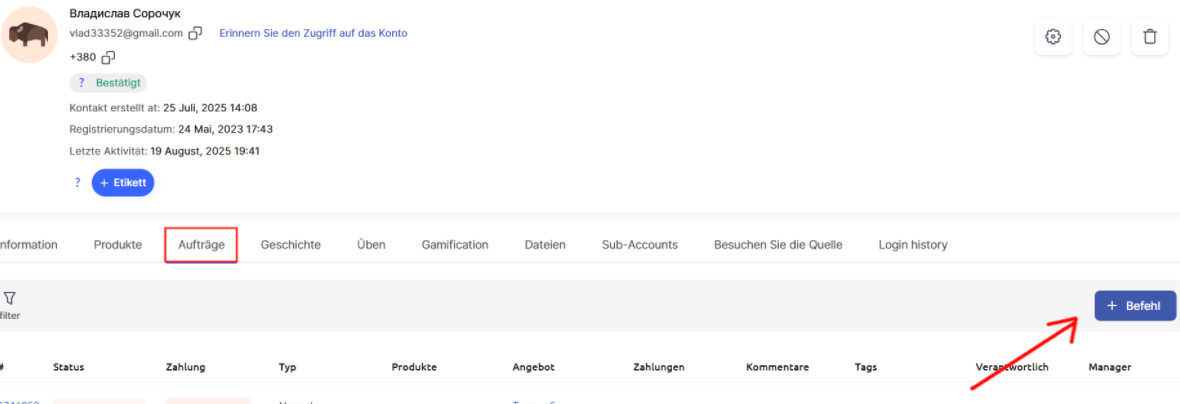
Um sicherzustellen, dass alles korrekt funktioniert, ist es wichtig, einige Schlüsselfelder auszufüllen: 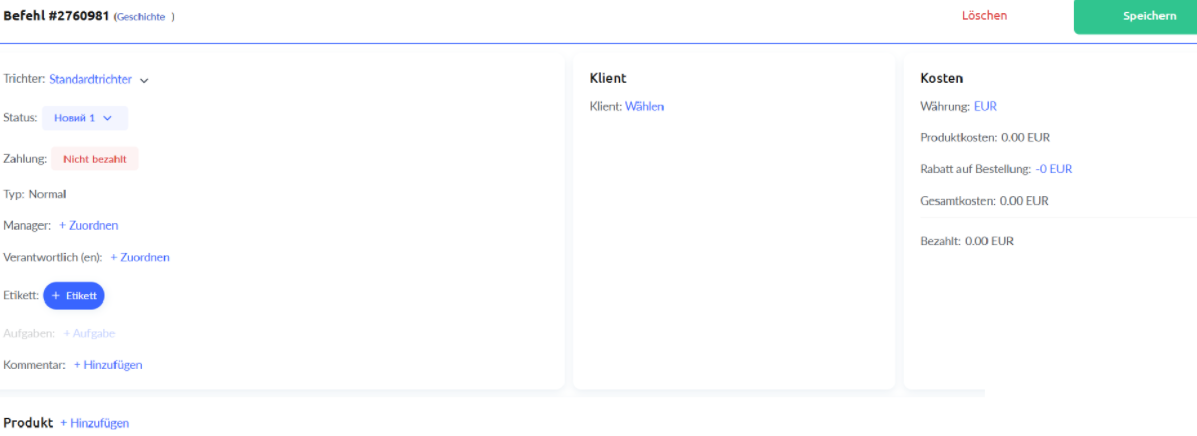
1. Füllen Sie die Allgemeinen Parameter aus:
● Funnel – Sie können den voreingestellten Funnel unverändert lassen oder einen gewünschten aus der Liste auswählen, falls mehrere vorhanden sind.
● Status – Wird zu Beginn in der Regel auf Neu gesetzt, Sie können jedoch auch andere im ausgewählten Funnel verfügbare Stati wählen.
● Zahlung – Bleibt auf Nicht bezahlt, bis innerhalb der Bestellung eine Zahlung erstellt und abgeschlossen wird.
● Typ – Regulär, sofern keine besonderen Bedingungen vorliegen.
● Manager / Verantwortlicher – (Optional) Geben Sie bei Bedarf die verantwortlichen Personen an.
● Kommentar – (Optional) Fügen Sie hilfreiche Informationen hinzu (z. B. Grund der manuellen Erstellung, Notizen zur Interaktion mit dem Kunden usw.).
2. Wählen Sie den Kunden aus
Im Feld Kunde klicken Sie auf Auswählen.
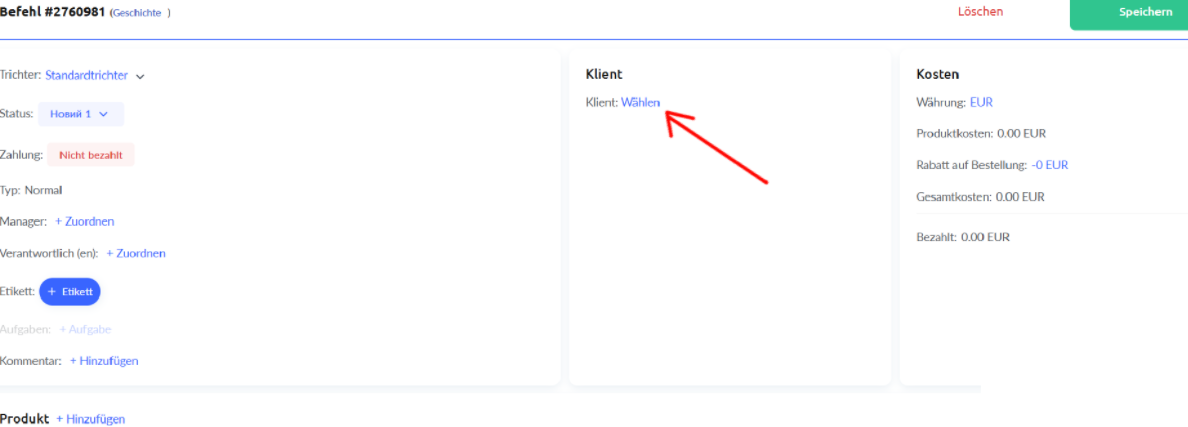
Dann wählen Sie aus der Liste der vorhandenen Kontakte oder fügen Sie einen neuen hinzu.
3. Geben Sie die Währung der Anfrage an
Wählen Sie die gewünschte Währung aus, falls der Zugang kostenpflichtig ist.
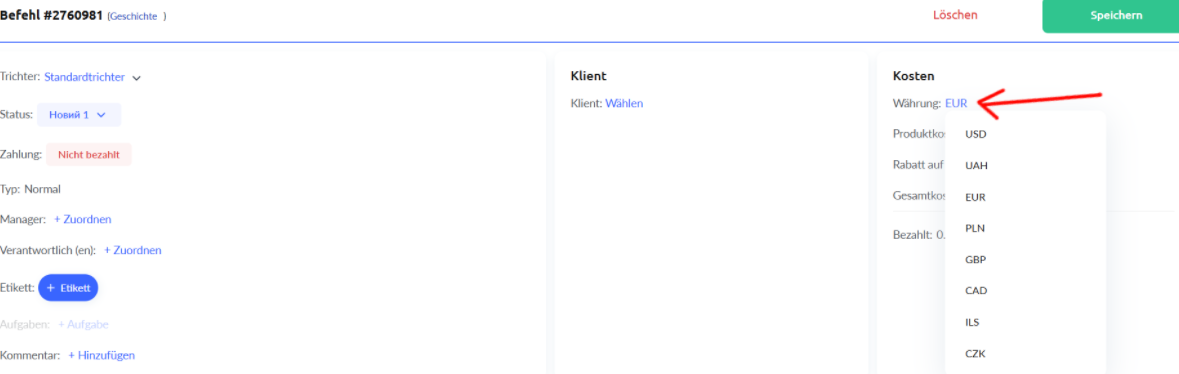
4. Produkt hinzufügen
Fügen Sie das entsprechende Produkt zur Bestellung hinzu, um dem Teilnehmer den Zugang zu einem Kurs oder anderem Material zu gewähren.
Im Bereich Produkt klicken Sie auf + Hinzufügen, um einen Kurs oder ein anderes Produkt auszuwählen.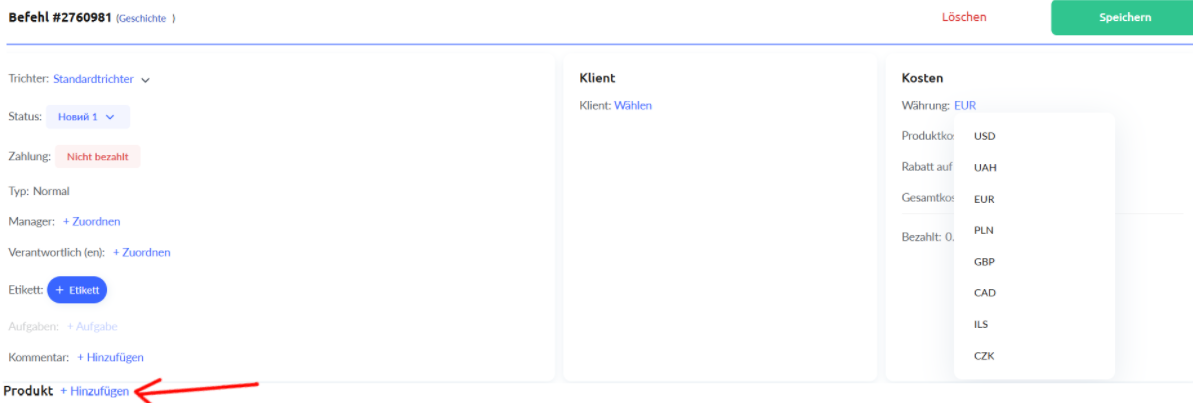
Im Auswahlfenster wählen Sie das Produkt aus und konfigurieren die Zugangsbedingungen:
Zugang zu den Inhalten nach:
● Unmittelbar nach der Zahlung – der Zugang wird automatisch zum Zeitpunkt der Zahlung aktiviert.
● Ab einem bestimmten Datum – ein festes Datum und eine Uhrzeit für den Beginn des Zugangs werden festgelegt.
● N Tage/Monate nach der Zahlung – der Zugang beginnt individuell abhängig vom Zahlungsdatum.
Dauer des Zugangs:
● Bis zu einem bestimmten Datum
● Für N Tage/Monate
● Lebenslanger Zugang
Preis – Geben Sie den Preis des Produkts ein (die Währung wird automatisch aus der Bestellkonfiguration übernommen).
Zugang zu den Lektionen – Sie können vollen Zugang gewähren oder ihn auf bestimmte Module/Lektionen beschränken.
Verzögerungen bei der Freigabe der Lektionen:
● Gemäß Kurs – die im Kurs definierten Verzögerungseinstellungen werden verwendet.
● Alle Verzögerungen aufheben – alle Lektionen sind sofort verfügbar.
● Verzögerungen überschreiben – legen Sie Ihren eigenen individuellen Zeitplan für die Freigabe der Lektionen fest.
Kontrollpunkte (Meilensteine) – Sie können diese innerhalb der Bestellung konfigurieren und aktivieren, um den schrittweisen Fortschritt mit praktischen Aufgaben zu überwachen, oder sie deaktivieren, um sofort vollen Zugang zu gewähren.
Übungen:
● Gemäß Kurs – passt sich der Kurskonfiguration an.
● Alle Übungen aufheben – entfernt alle Aufgabenanforderungen.
● Überschreiben – legen Sie Ihre eigenen Übungen speziell für diese Bestellung fest.
Zugang zu Kommentaren – Aktivieren oder deaktivieren Sie die Möglichkeit, innerhalb des Kurses Kommentare zu schreiben, sofern Kommentare aktiv sind.
Ausstellung des Zertifikats – Geben Sie an, ob ein Zertifikat ausgestellt werden soll und unter welchen Bedingungen.
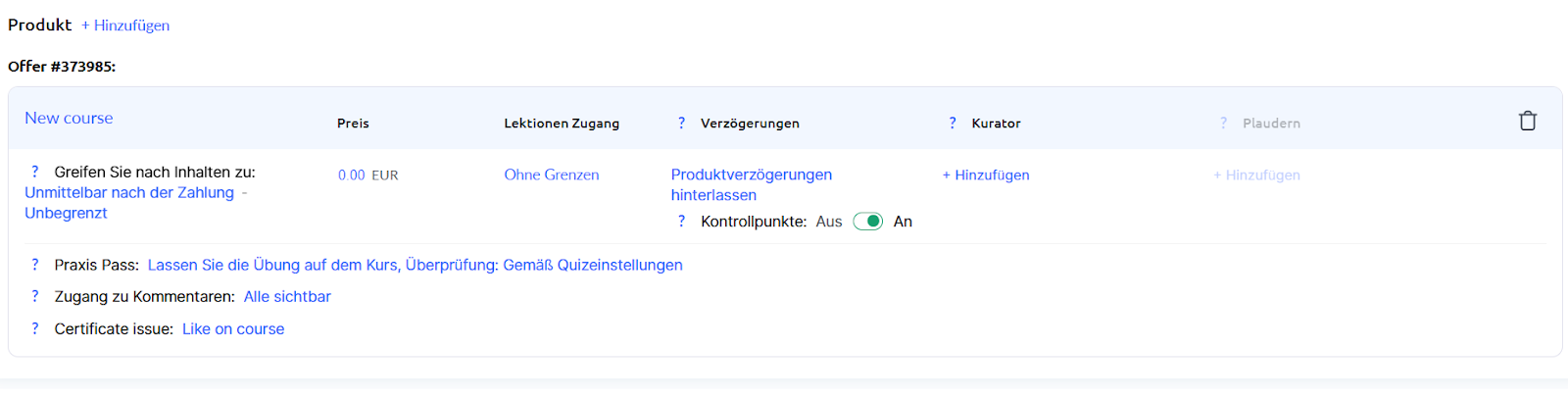
5. Fügen Sie eine Zahlung hinzu
Jede Bestellung ermöglicht es, sowohl bereits geleistete als auch noch offene Zahlungen hinzuzufügen.
Auch wenn die Bestellung manuell erstellt wird, können Sie eine unbezahlte Zahlung generieren, damit der Kunde diese später begleicht.
Im Bereich Zahlungen klicken Sie auf + Hinzufügen:
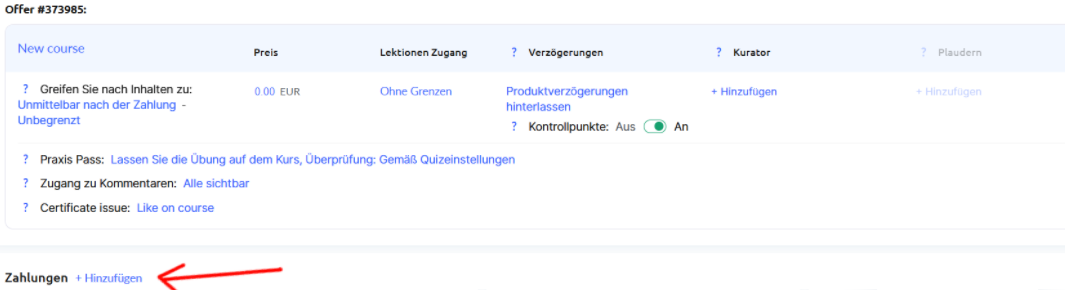
Im Fenster zur Erstellung der Zahlung achten Sie auf die Schlüsselfelder: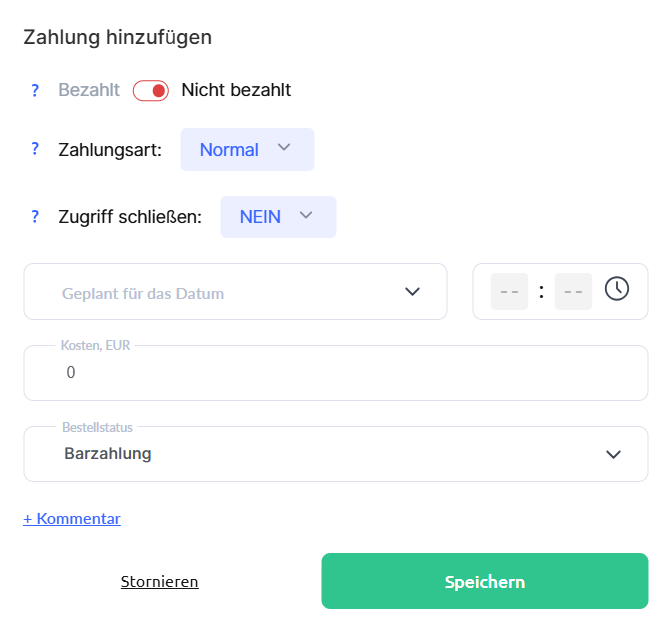
Zahlungsstatus — Der Schalter muss rot bei Nicht bezahlt bleiben, wenn die Zahlung noch nicht eingegangen ist. Die Plattform generiert automatisch einen Zahlungslink, falls noch keine Zahlung erfolgt ist.
Zahlungsart — Beeinflusst nicht die technische Logik, ist jedoch nützlich für die Analyse. Optionen:
● Regulär — Standardzahlung.
● Anzahlung (Prepayment) — wenn die Bestellung in mehrere Teile aufgeteilt wird.
● Zusätzliche Zahlung — für Zahlungen nach der Hauptzahlung.
Zugang zu Produkten pro Bestellung schließen — Wählen Sie Nein, wenn es sich um die erste Bestellung oder eine zusätzliche Zahlung handelt und Sie den Zugang zum Produkt nicht sofort nach Erstellung der Zahlung einschränken möchten.
Für ein Datum planen — Sie können das aktuelle Datum beibehalten oder ein zukünftiges Datum festlegen, wenn die Zahlung erst später erwartet wird.
Kosten — Geben Sie den genauen Betrag ein. Die Währung wird automatisch aus der Bestellkonfiguration übernommen.
Bestellstatus — Wählen Sie Banküberweisung für die Verarbeitung der Zahlung innerhalb der Plattform.
Zahlungssystem — Wählen Sie die verbundene Integration aus (z. B. WayForPay, Stripe usw.).
Nach dem Speichern wird die Zahlung der Bestellung hinzugefügt, und auf der Seite erscheint ein aktiver Zahlungslink. Dieser kann kopiert und dem Teilnehmer mit jeder gewünschten Methode zugeschickt werden.
Alternativ können Sie eine E-Mail senden, die darüber informiert, dass eine Zahlung hinzugefügt wurde.
Nachdem der Kunde über diesen Link bezahlt hat, ändert sich der Zahlungsstatus automatisch auf Bezahlt.
Wenn die Zahlung über eine andere Methode eingeht, kann der Status manuell aktualisiert und ein Kommentar hinzugefügt werden.
Bearbeitung einer Bestellung
Sie können jede Bestellung ändern — egal, ob sie automatisch während des Kaufprozesses erstellt oder manuell über das CRM angelegt wurde. Dies ist besonders relevant, wenn ein Kunde eine zusätzliche Zahlung leistet, die Zugangszeiten ändern möchte usw.
Hinweis: Wenn Sie den Zugang zu einem Produkt verlängern oder vorübergehend einfrieren müssen, ist es nicht erforderlich, die Bestellung zu öffnen. Hier finden Sie einige hilfreiche Anleitungen:
Wie man das Ablaufdatum des Kurses ändert
Wie man den Zugang zum Kurs verlängert
Wie man den Zugang zum Kurs „einfriert“
Wenn Sie hingegen weitere Änderungen vornehmen müssen, folgen Sie den untenstehenden Schritten:
1. Wo Sie eine Bestellung zur Bearbeitung finden
Um eine Bestellung zu öffnen und zu bearbeiten, gehen Sie zu CRM → Bestellungen.
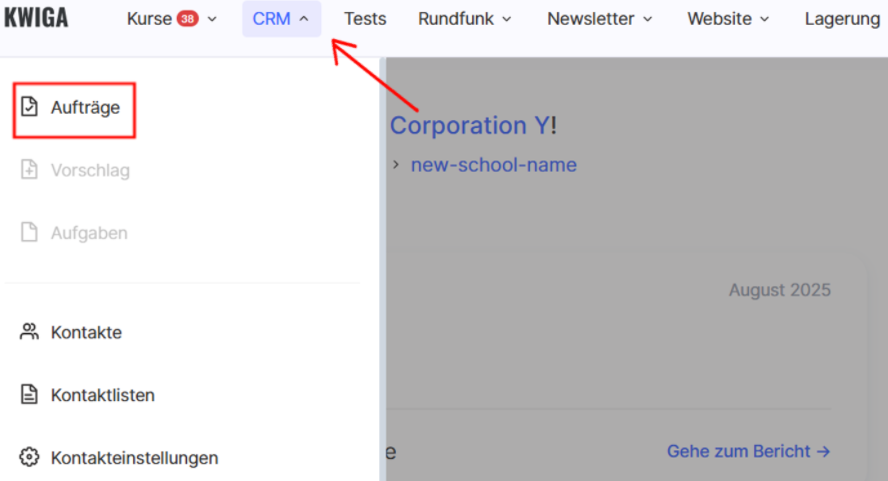
Dann finden Sie die gewünschte Bestellung im Funnel — zum Beispiel mithilfe der Suche oder der Filter.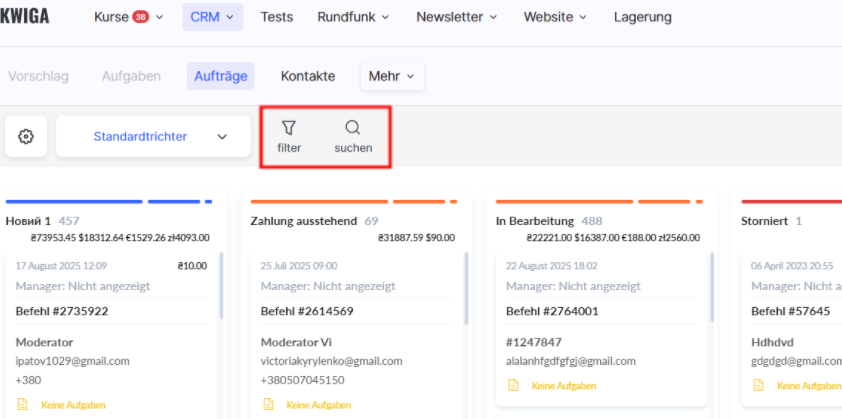
Alternativ können Sie die Kontaktkarte des entsprechenden Teilnehmers öffnen und zum Tab Bestellungen gehen.
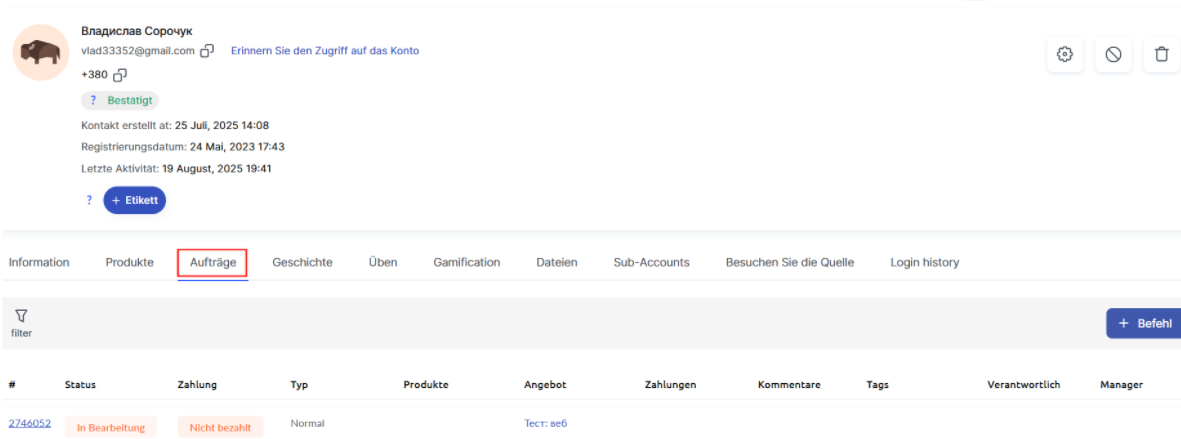
2. Wie man eine Bestellung zur Bearbeitung öffnet
Um eine Bestellung zu bearbeiten, klicken Sie auf die Bestellnummer oder auf das Symbol daneben.
Es öffnet sich ein vollständiges Bestellformular, in dem Sie die meisten Parameter ändern können.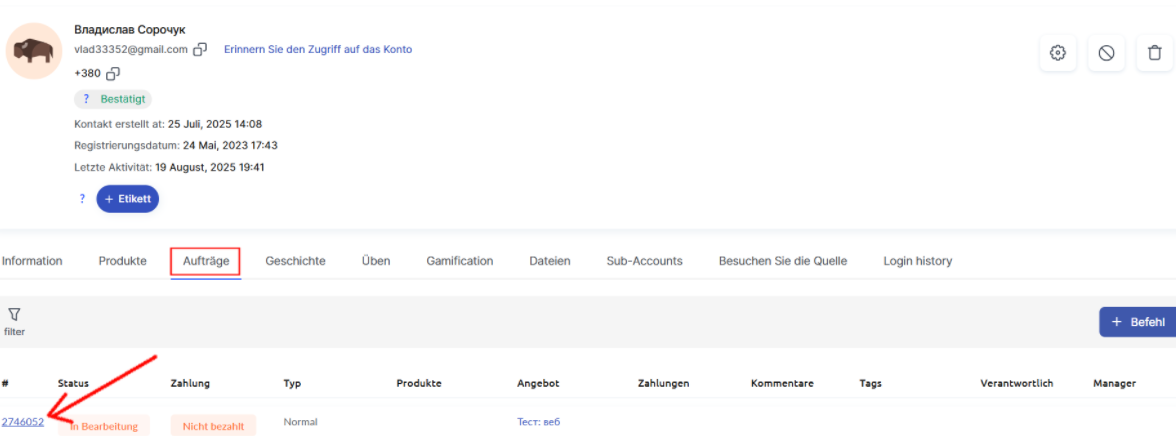
3. Was man in einer Bestellung ändern kann
Sobald die Bestellung geöffnet ist, können Sie jedes hinzugefügte Produkt bearbeiten: die Dauer des Zugangs verlängern, das Startdatum ändern, Verzögerungen bei der Freigabe der Inhalte festlegen oder entfernen, Kontrollpunkte deaktivieren oder die Pflicht zur Bearbeitung praktischer Übungen aufheben.
Wichtig: Wenn Sie eine Bestellung ändern, die automatisch aus einem Angebot erstellt wurde, generiert das System eine individuelle Kopie dieses Angebots. Der Titel enthält dann die Kennzeichnung Systemkopie. Ab diesem Moment wirken sich Änderungen am ursprünglichen Angebot nicht mehr auf diese Bestellung aus — der Kunde erhält seine eigenen, personalisierten Zugangsbedingungen.
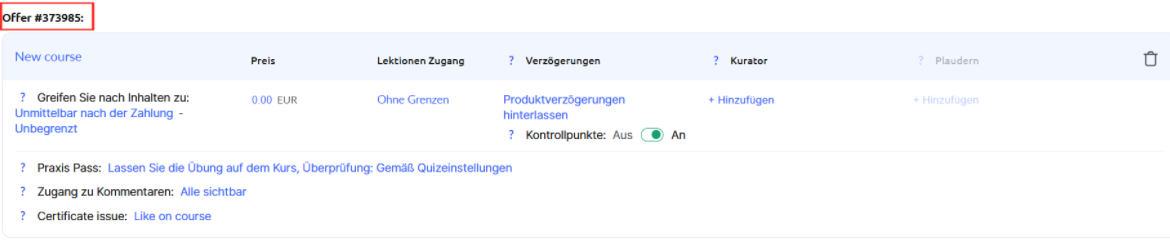
Zum Beispiel, wenn ein Teilnehmer mehr Zeit benötigt — verlängern Sie einfach die Dauer des Zugangs zu den Inhalten.
Sie können auch die Kontrollpunkte deaktivieren (indem Sie den Schalter auf Rot stellen) — für einen bestimmten Teilnehmer, wenn Sie möchten, dass die Übungen optional sind.
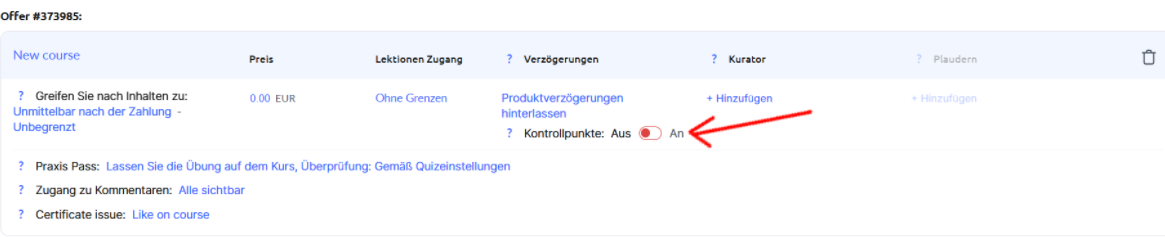
Sie können den Zugang zu bestimmten Lektionen einschränken oder gewähren — oder alternativ überhaupt keine Einschränkungen festlegen.
Ebenso können Sie den Zugang zu Kommentaren erlauben oder einschränken, und so weiter.

Zum Beispiel, wenn eine Zahlung außerhalb der Plattform erfolgt ist, können Sie sie manuell als Bezahlt markieren und einen Kommentar hinzufügen.
Oder, wenn die Änderungen in den Zugangseinstellungen eine zusätzliche Zahlung erfordern, können Sie eine neue unbezahlte Zahlung erstellen.
Neben der Bearbeitung der Zugangseinstellungen können Sie auch die Zahlungen innerhalb der Bestellung ändern.
Wenn eine Zahlung beispielsweise außerhalb der Plattform erfolgt ist, können Sie sie manuell als Bezahlt markieren und einen Kommentar hinzufügen.
Oder, falls die Änderungen in den Zugangskonfigurationen eine zusätzliche Zahlung erfordern, können Sie eine neue unbezahlte Zahlung erstellen.
Hinweis: Wenn Sie den Zugang für mehrere Teilnehmer gleichzeitig ändern müssen, ist es besser, das Angebot/Tarif zu bearbeiten und nicht die einzelnen Bestellungen. Dies ist bequemer, wenn sich die Änderung auf eine gesamte Gruppe bezieht. Mehr Informationen hier: Link zum Dokument
lle Änderungen werden automatisch gespeichert und sofort angewendet.
So können Sie die Bestellungen schnell an die Bedürfnisse jedes Kunden anpassen.
Das Verständnis darüber, wie man Bestellungen erstellt und bearbeitet, ermöglicht es Ihnen, den Zugang zu Ihren Produkten effizient zu verwalten.
Sie können schnell auf die Bedürfnisse der Kunden reagieren, Arbeitsprozesse automatisieren und in ungewöhnlichen Situationen flexibel bleiben.
Fand die Antwort nicht? Wenden Sie sich an den Support-Service über Online Chat or Telegram
